华硕主板怎么开启vt_华硕主板开启vt虚拟化(附intel和amd平台开启方法)
时间:2024-01-19作者:bianji
最近使用华硕主板的小伙伴们问我,华硕主板怎么开启vt虚拟。大多数可以在Bios中开启vt虚拟化技术,当CPU支持VT-x虚拟化技术,有些电脑会自动开启VT-x虚拟化技术功能。而大部分的电脑则需要在Bios Setup界面中,手动进行设置,因为在默认情况下,vt虚拟化技术这个选项是禁用状态的。下面小编就教大家华硕主板开启VT虚拟化的教程,分别针对华硕intel主板和amd平台主板进行开启VT虚拟化技术。
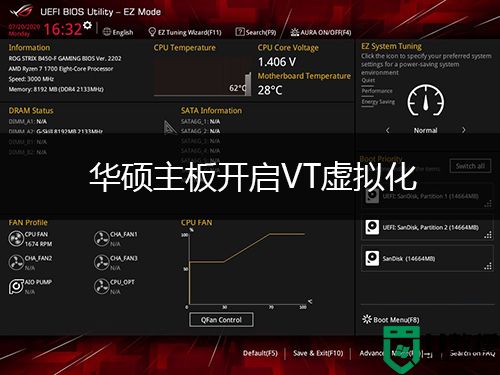
华硕主板(intel平台)开启VT虚拟化步骤:
1、开机或重启电脑,在出现华硕Logo的时候,按del键或F2进入bios界面,进入主界面后,选择Advanced Mode(F7),进入基本菜单设置,如下图所示;
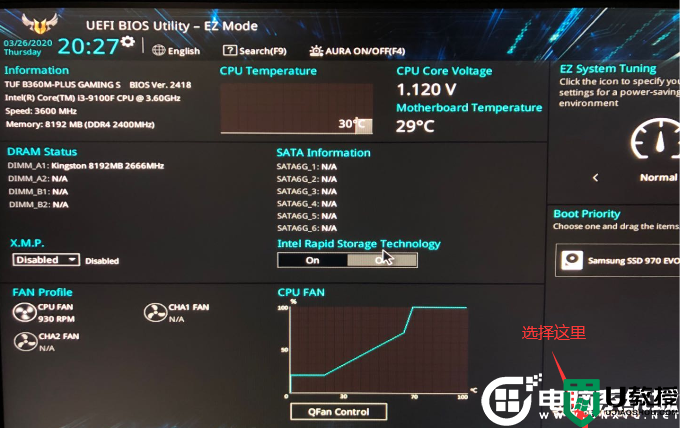
2、点开后,选择Advanced设置,并找到 Intel (VMX) Virtuallzation Technology 设置项,如下图所示;
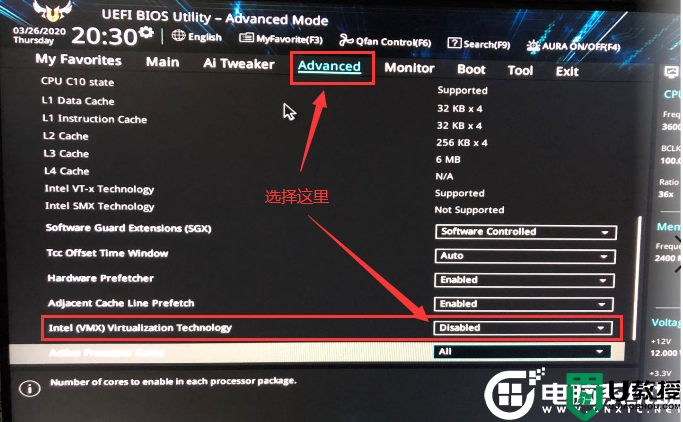
3、打开后面的选择,将默认的 Disable 改成 Enabled 启用,表示开启VT虚拟化,如下图所示;
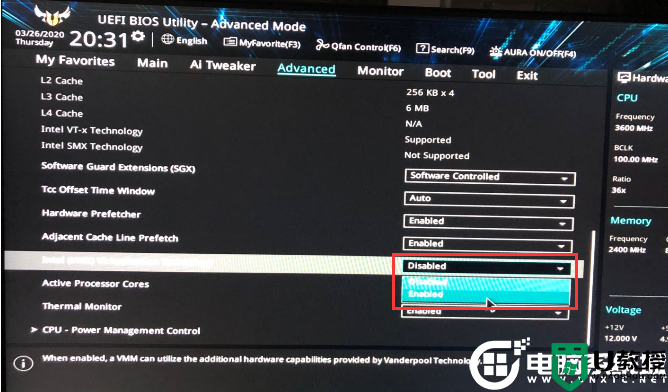
4、以上操作完成后,我们按F10退出并保存,在弹出保存设置窗口,选择 Yes 保存刚才的更改设置,如下图所示;
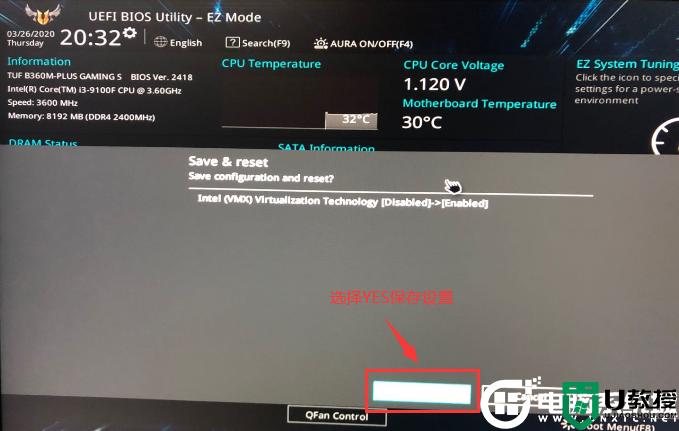
操作完成后就代表开启了VT虚拟机化技术,我们就可接下来做其它工作了。
华硕主板(amd平台)开启VT虚拟化步骤:
1,开机按Del/F2进BIOS之后,按F7切换到Advanced模式(ROG主板默认进入Advanced模式无需切换),如下图所示;
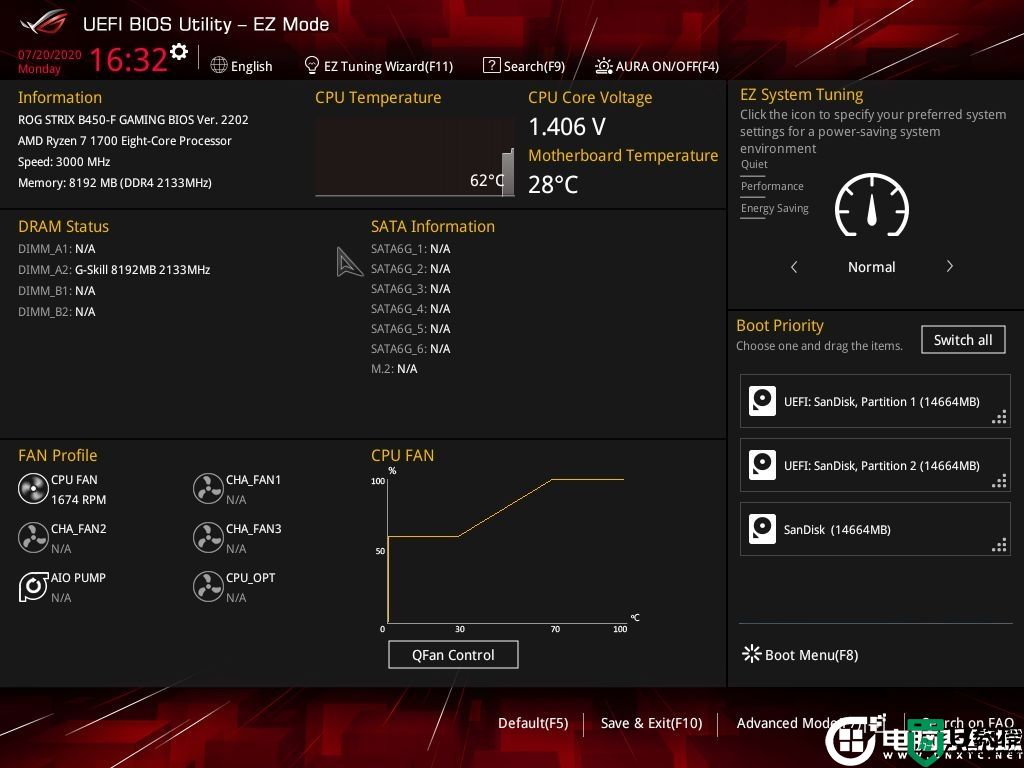
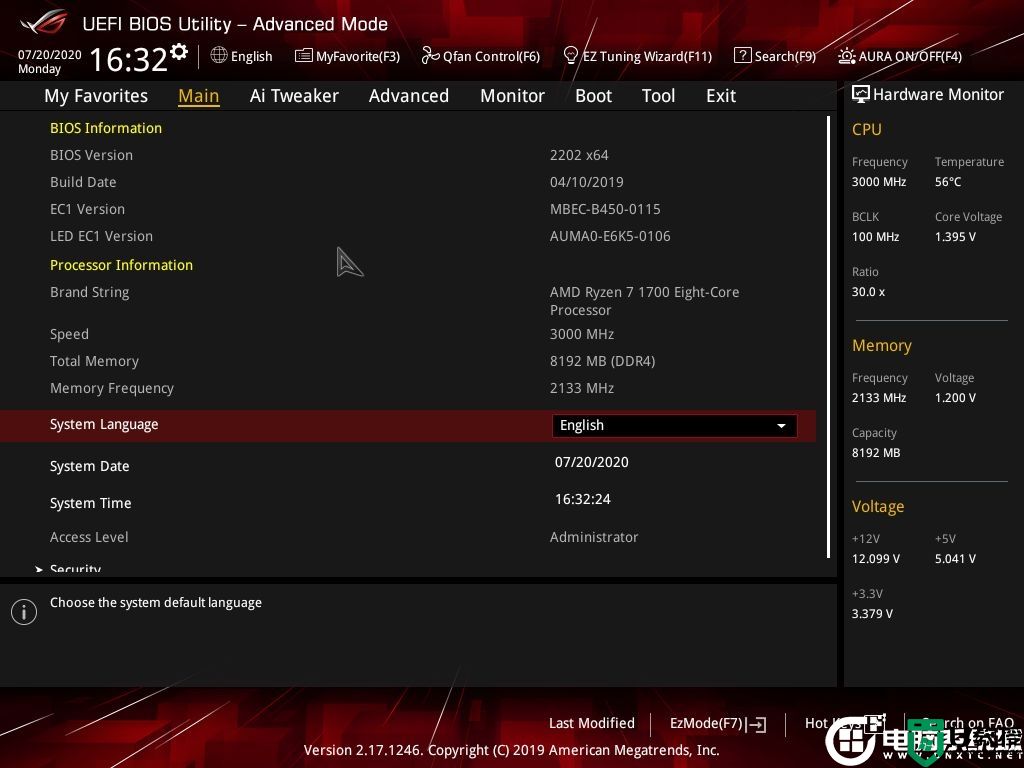
2,接着在Advanced选项中,点击进入CPU Configuration选项设置,将SVM Mode默认的Disabled设置成Enabled,代表开启VT虚拟化技术,如下图所示;
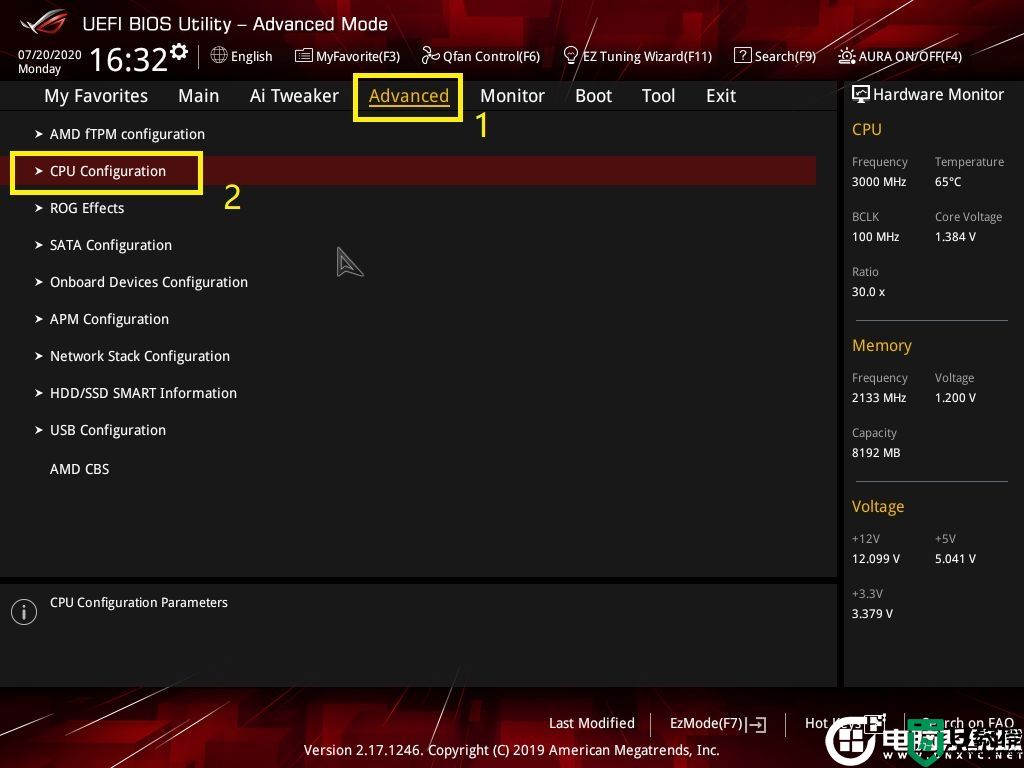
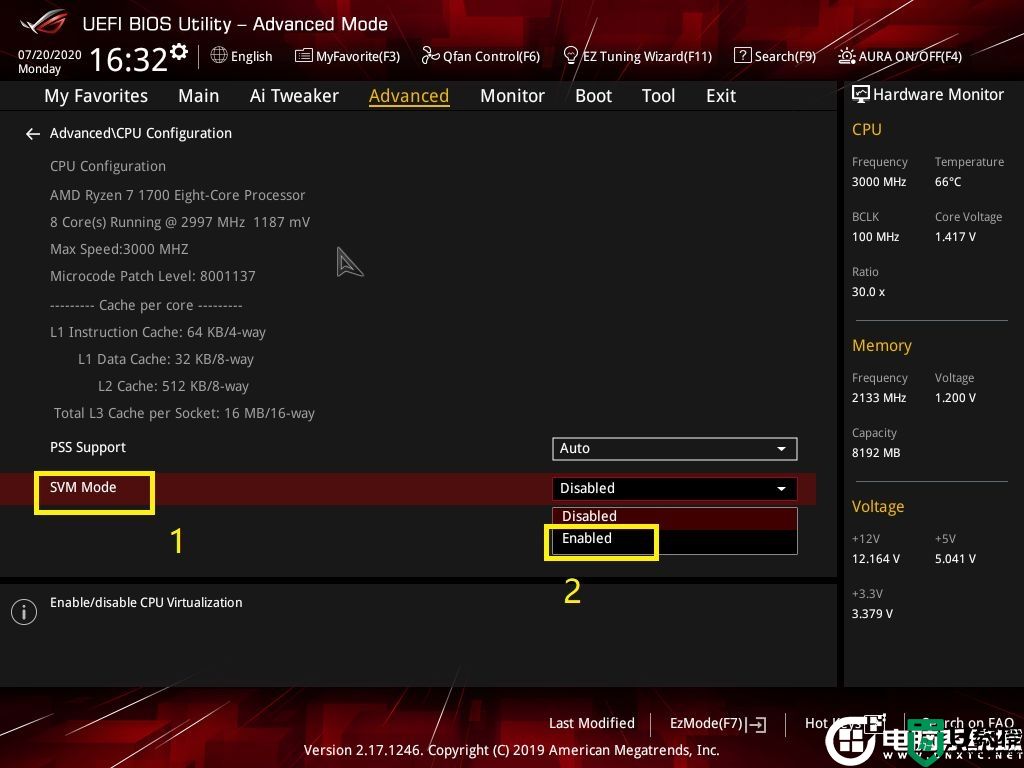
至此华硕amd主板开启VT步骤己完成,我们就可接下来做其它工作了。
以上就是华硕主板(intel和amd平台)开启vt虚拟化教程,如果觉得这篇文章对您帮助,更多精品教程可以关注电脑系统城(www.dnxtc.net)。





